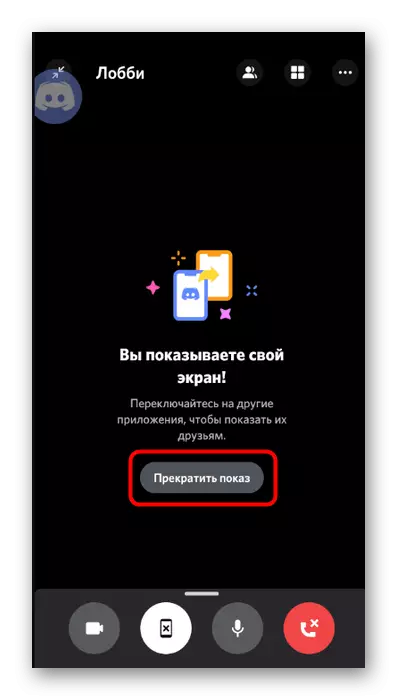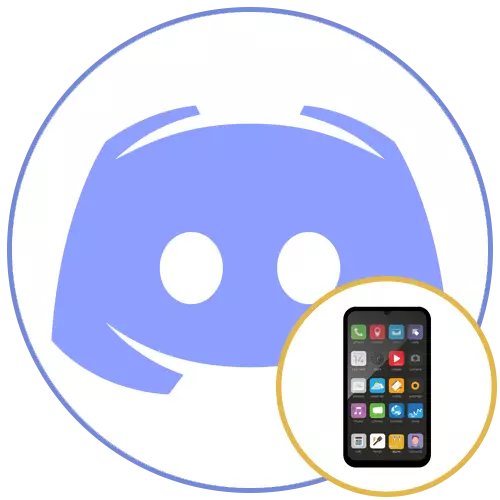
ਕਦਮ 1: ਚੈੱਕ ਸੈਟਿੰਗਾਂ
ਸਕ੍ਰੀਨ ਤੇ ਡਿਸਪੋਰਟ ਵਿੱਚ ਸਕ੍ਰੀਨ ਪ੍ਰਦਰਸ਼ਤ ਕਰਨ ਤੋਂ ਪਹਿਲਾਂ, ਅਸੀਂ ਤੁਹਾਨੂੰ ਅਕਾਉਂਟ ਸੈਟਿੰਗਾਂ ਦੀ ਜਾਂਚ ਕਰਨ ਦੀ ਸਲਾਹ ਦਿੰਦੇ ਹਾਂ ਅਤੇ ਇਹ ਸੁਨਿਸ਼ਚਿਤ ਕਰਦੇ ਹਾਂ ਕਿ ਕਾਲ ਦੌਰਾਨ ਉਨ੍ਹਾਂ ਨੂੰ ਬਦਲਣਾ ਅਸੁਵਿਧਾਜਨਕ ਹੋਵੇਗਾ. ਜੇ ਤੁਸੀਂ ਪਹਿਲਾਂ ਹੀ ਕਾਲਾਂ ਪਹਿਲਾਂ ਤੋਂ ਪਹਿਲਾਂ ਅਤੇ ਸਾਰੀਆਂ ਚੀਜ਼ਾਂ ਦੀ ਸਹੀ ਕੌਂਫਿਗਰੇਸ਼ਨ ਵਿੱਚ ਵਿਸ਼ਵਾਸ ਕਰ ਚੁੱਕੇ ਹੋ, ਤਾਂ ਇਸ ਪਗ ਨੂੰ ਛੱਡੋ ਅਤੇ ਅਗਲੇ ਇੱਕ ਤੇ ਜਾਓ. ਨਹੀਂ ਤਾਂ, ਇਹ ਕਾਰਜਾਂ ਦੀ ਪਾਲਣਾ ਕਰੋ:
- ਆਪਣੀ ਮੋਬਾਈਲ ਐਪਲੀਕੇਸ਼ਨ ਚਲਾਓ ਅਤੇ ਹੇਠਾਂ ਖਾਤੇ ਦੇ ਚਿੱਤਰ ਦੇ ਨਾਲ ਆਈਕਾਨ ਤੇ ਕਲਿਕ ਕਰੋ.
- ਸੈਟਿੰਗਜ਼ ਦੀ ਸੂਚੀ ਹੇਠਾਂ ਸਕ੍ਰੌਲ ਕਰੋ, ਐਪਲੀਕੇਸ਼ਨ ਸੈਟਿੰਗਜ਼ ਨੂੰ ਬਲੌਕ ਪਾਓ ਅਤੇ "ਵੌਇਸ ਅਤੇ ਵੀਡੀਓ" ਦੀ ਚੋਣ ਕਰੋ.
- ਇਨਪੁਟ ਮੋਡ ਦੀ ਜਾਂਚ ਕਰੋ (ਤੁਸੀਂ ਮਾਈਕ੍ਰੋਫੋਨ ਆਪਣੇ ਆਪ ਅਵਾਜ਼ ਚਾਲੂ ਕਰ ਸਕਦੇ ਹੋ ਜਾਂ ਦਬਾਉਣ ਨਾਲ, ਸੰਵੇਦਨਸ਼ੀਲਤਾ ਸਲਾਈਡਰ ਨੂੰ ਨਿਯੰਤਰਣ ਕਰਨ ਲਈ ਇਸ ਨੂੰ ਅਸੁਰੱਖਿਅਤ ਕਰਨ ਲਈ ਇਸ ਨੂੰ ਅਸੁਰੱਖਿਅਤ ਕਰੋ.

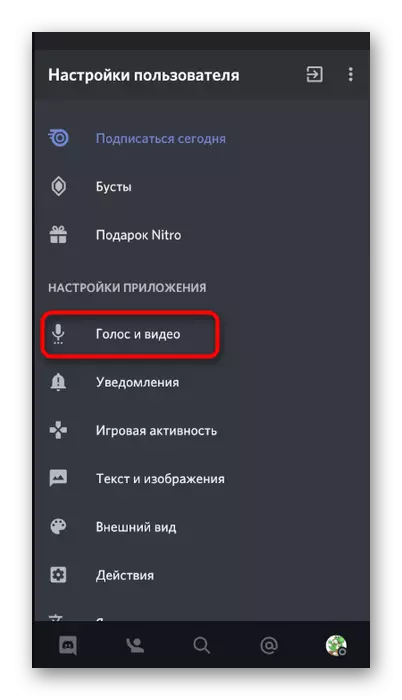
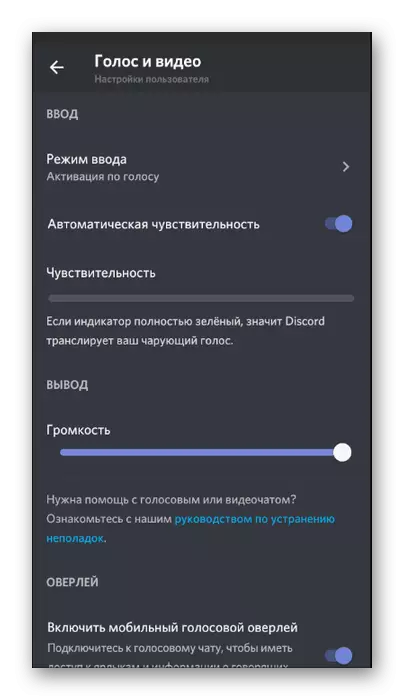
ਕਦਮ 2: ਚੈਨਲ ਜਾਂ ਨਿੱਜੀ ਗੱਲਬਾਤ ਅਤੇ ਸ਼ੁਰੂ ਹੋਣ ਦੇ ਪ੍ਰਸਾਰਣ ਨਾਲ ਕਨੈਕਟ ਕਰੋ
ਹੁਣ ਪੇਸ਼ ਕਰਨ ਦੀ ਜ਼ਰੂਰਤ ਨਹੀਂ, ਤਾਂ ਜੋ ਤੁਸੀਂ ਸਰਵਰ ਉੱਤੇ ਵੌਇਸ ਚੈਨਲ ਨਾਲ ਸੁਰੱਖਿਅਤ ਨਾਲ ਜੁੜ ਸਕਦੇ ਹੋ ਜਾਂ ਮੋਬਾਈਲ ਡਿਵਾਈਸ ਸਕ੍ਰੀਨ ਦਾ ਪ੍ਰਦਰਸ਼ਨ ਸ਼ੁਰੂ ਕਰਨ ਲਈ ਉਪਭੋਗਤਾ ਦੀ ਚੋਣ ਕਰ ਸਕੋ. ਡਿਸਕੋਰਡ ਵਿੱਚ, ਇੱਕ ਵਿਸ਼ੇਸ਼ ਬਟਨ ਇਸਨੂੰ ਦਬਾਉਣ ਲਈ ਤਿਆਰ ਕੀਤਾ ਗਿਆ ਹੈ, ਜਿਸ ਤੇ ਦਬਾਉਣ ਅਤੇ ਸੰਚਾਰ ਮੋਡ ਨੂੰ ਸਰਗਰਮ ਕਰਦਾ ਹੈ. ਨਾਲ ਸ਼ੁਰੂ ਕਰਨ ਲਈ, ਸਰਵਰ ਤੇ ਐਕਸ਼ਨਾਂ ਨੂੰ ਐਲਗੋਰਿਦਮ ਤੇ ਵਿਚਾਰ ਕਰੋ.
- ਉਚਿਤ ਵੌਇਸ ਚੈਨਲ ਲੱਭੋ ਅਤੇ ਮੀਨੂ ਖੋਲ੍ਹਣ ਲਈ ਇਸਦੇ ਨਾਮ ਦੇ ਅਨੁਸਾਰ ਟੈਪ ਕਰੋ.
- "ਵੌਇਸ ਚੈਨਲ" ਬਟਨ ਦੀ ਵਰਤੋਂ ਕਰੋ.
- ਜੇ ਵਿੰਡੋ ਬੰਦ ਕਰਨ ਤੋਂ ਬਾਅਦ, ਵਾਰ ਵਾਰ ਇਸ ਨੂੰ ਖੋਲ੍ਹਣ ਲਈ ਚੈਨਲ ਦੇ ਨਾਮ ਨੂੰ ਦਬਾਓ. ਸਕ੍ਰੀਨ ਤੋਂ ਚਿੱਤਰਾਂ ਨੂੰ ਸੰਚਾਰਿਤ ਅਰੰਭ ਕਰਨ ਲਈ ਸਮਾਰਟਫੋਨ ਦੇ ਅਕਸ ਦੇ ਆਈਕਾਨ ਤੇ ਟੈਪ ਕਰੋ.
- ਇੱਕ ਸਿਸਟਮ ਨੋਟੀਫਿਕੇਸ਼ਨ ਆਵੇਗਾ, ਜੋ ਇਸ ਦੇ ਪ੍ਰਸਾਰਣ ਦੇ ਦੌਰਾਨ ਸਕ੍ਰੀਨ ਤੇ ਪ੍ਰਦਰਸ਼ਿਤ ਸਾਰੇ ਡਾਟੇ ਦੀ ਉਪਲਬਧਤਾ ਨੂੰ ਦਰਸਾਉਂਦਾ ਹੈ, ਅਤੇ ਫਿਰ "ਸ਼ੁਰੂ" ਤੇ ਕਲਿਕ ਕਰੋ ਜੋ ਹੋ ਰਿਹਾ ਹੈ ਦੇ ਪ੍ਰਦਰਸ਼ਨ ਦੀ ਸ਼ੁਰੂਆਤ ਦੀ ਸ਼ੁਰੂਆਤ.
- ਤੁਹਾਨੂੰ ਸੂਚਿਤ ਕੀਤਾ ਜਾਵੇਗਾ ਕਿ ਤੁਸੀਂ ਸਕ੍ਰੀਨ ਦਿਖਾਉਂਦੇ ਹੋ. ਹੋਰ ਐਪਲੀਕੇਸ਼ਨਾਂ ਤੇ ਜਾਓ ਤਾਂ ਜੋ ਉਪਭੋਗਤਾ ਵੇਖਣ ਅਤੇ ਓਪਰੇਟਿੰਗ ਸਿਸਟਮ ਵਿੱਚ ਤੁਹਾਡੇ ਪ੍ਰਸਾਰਣ ਜਾਂ ਇੱਕ ਸਮੱਸਿਆ ਨੂੰ ਹੱਲ ਕਰਨ ਵਿੱਚ ਸਹਾਇਤਾ ਕਰ ਸਕੇ.
- ਹੇਠ ਦਿੱਤੇ ਸਕਰੀਨ ਸ਼ਾਟ ਵਿੱਚ, ਉਪਭੋਗੀ ਦੇ ਜੁੜੇ ਉਪਭੋਗਤਾ ਤੋਂ ਸਕਰੀਨ ਦਾ ਪ੍ਰਦਰਸ਼ਨ ਕਿਵੇਂ ਲਾਗੂ ਕੀਤਾ ਗਿਆ ਹੈ. ਸਾਰੀਆਂ ਕ੍ਰਿਆਵਾਂ ਰੀਅਲ ਟਾਈਮ ਵਿੱਚ ਪ੍ਰਦਰਸ਼ਿਤ ਕੀਤੀਆਂ ਜਾਂਦੀਆਂ ਹਨ ਅਤੇ ਸਕ੍ਰੀਨ ਤੇ ਪ੍ਰਦਰਸ਼ਿਤ ਸਾਰੀ ਜਾਣਕਾਰੀ ਨੂੰ ਦਿਖਾਈ ਦਿੰਦੀਆਂ ਹਨ.

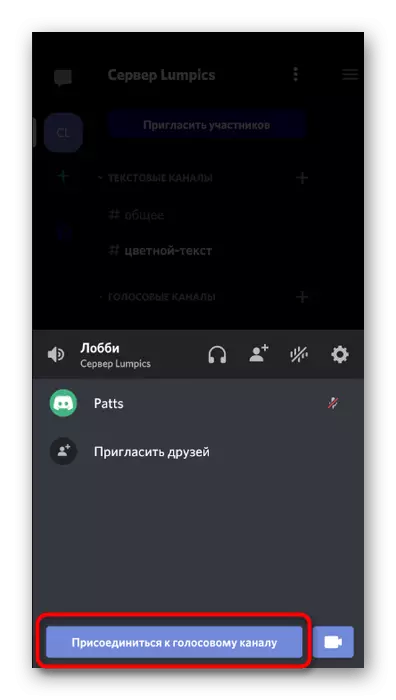

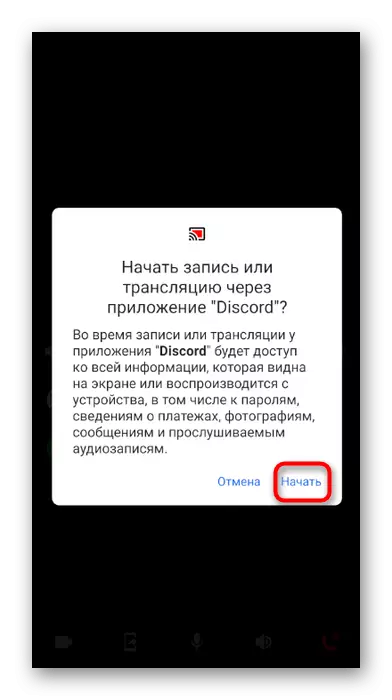
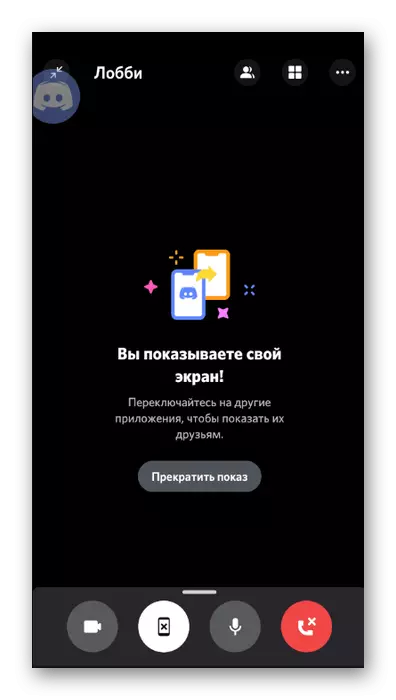
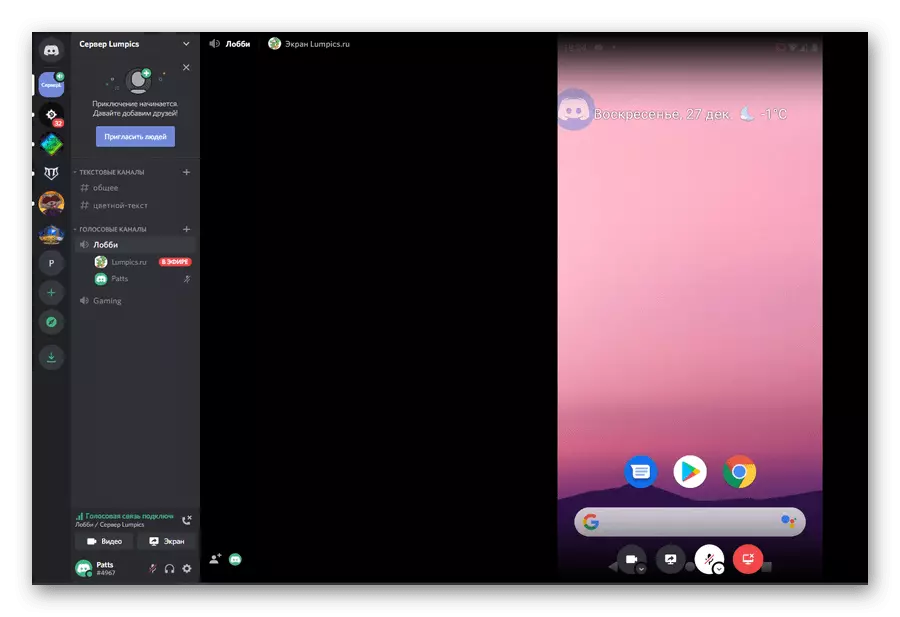
ਜੇ ਅਸੀਂ ਉਸ ਉਪਭੋਗਤਾ ਨਾਲ ਕਿਸੇ ਨਿੱਜੀ ਗੱਲਬਾਤ ਬਾਰੇ ਗੱਲ ਕਰ ਰਹੇ ਹਾਂ ਜਿਸ ਨਾਲ ਤੁਸੀਂ ਸਕ੍ਰੀਨ ਦਿਖਾਉਣਾ ਚਾਹੁੰਦੇ ਹੋ, ਤਾਂ ਕਿਰਿਆ ਦਾ ਸਿਧਾਂਤ ਸਿਰਫ ਕੁਝ ਹੱਦ ਤਕ ਹੀ ਬਦਲ ਰਿਹਾ ਹੈ.
- ਹੇਠਾਂ ਦਿੱਤੇ ਪੈਨਲ ਉੱਤੇ ਆਈਕਾਨ ਤੇ ਕਲਿਕ ਕਰਕੇ "ਨਿੱਜੀ ਸੰਦੇਸ਼ਾਂ" ਭਾਗ ਵਿੱਚ ਮੁੱਖ ਪੰਨੇ 'ਤੇ ਜਾਓ. ਉਪਭੋਗਤਾ ਖਾਤਾ ਟੈਪ ਕਰੋ, ਜਿਸ ਨਾਲ ਤੁਸੀਂ ਸਕ੍ਰੀਨ ਦਾ ਚਿੱਤਰ ਸਾਂਝਾ ਕਰਨਾ ਚਾਹੁੰਦੇ ਹੋ.
- ਸਿਖਰ ਤੇ ਤੁਹਾਨੂੰ ਕਾਲ ਕਰਨਾ ਸ਼ੁਰੂ ਕਰਨ ਲਈ ਬਟਨ ਨੂੰ ਲੱਭਣਗੇ.
- ਉਪਭੋਗਤਾ ਦੇ ਕਾਲ ਦੀ ਉਡੀਕ ਕਰੋ ਅਤੇ "ਮੌਜੂਦਾ ਕਾਲ" ਲਾਈਨ ਤੇ ਕਲਿਕ ਕਰਕੇ ਇਸ ਨਾਲ ਜੁੜੋ, ਜਾਂ ਓਵਰਲੇਅ ਦੀ ਵਰਤੋਂ ਕਰੋ ਜੋ ਸਾਰੀਆਂ ਵਿੰਡੋਜ਼ ਦੇ ਸਿਖਰ 'ਤੇ ਦਿਖਾਈ ਦਿਓ.
- ਗੱਲਬਾਤ ਵਿੰਡੋ ਵਿੱਚ ਤੁਹਾਨੂੰ ਇੱਕ ਸਮਾਰਟਫੋਨ ਦੀ ਤਸਵੀਰ ਵਾਲਾ ਇੱਕ ਬਟਨ ਮਿਲੇਗਾ, ਜੋ ਸਕ੍ਰੀਨ ਅਨੁਵਾਦ ਨੂੰ ਸ਼ੁਰੂ ਕਰਨ ਲਈ ਜ਼ਿੰਮੇਵਾਰ ਹੈ.
- ਸਿਸਟਮ ਚੇਤਾਵਨੀ ਦੀ ਜਾਂਚ ਕਰੋ ਅਤੇ ਪ੍ਰਸਾਰਣ ਅਰੰਭ ਕਰੋ.
- ਤੁਹਾਨੂੰ ਸੂਚਿਤ ਕੀਤਾ ਜਾਵੇਗਾ ਕਿ ਤੁਸੀਂ ਆਪਣੀ ਸਕ੍ਰੀਨ ਦਿਖਾਉਂਦੇ ਹੋ, ਅਤੇ ਇਸ ਲਈ ਤੁਸੀਂ ਐਪਲੀਕੇਸ਼ਨਾਂ ਵਿੱਚਕਾਰ ਹੋ ਸਕਦੇ ਹੋ ਅਤੇ ਉਪਭੋਗਤਾ ਨਾਲ ਗੱਲਬਾਤ ਕਰਦੇ ਹੋ.
- ਤਰੀਕੇ ਨਾਲ, ਸੱਜੇ ਪਾਸੇ ਪ੍ਰਦਰਸ਼ਿਤ ਇਕ ਛੋਟੀ ਜਿਹੀ ਓਵਰਲੇਅ ਇਕ ਵਿਅਕਤੀ ਦਾ ਚਿੱਤਰ ਵੇਖਿਆ ਜਾਵੇਗਾ ਜੇ ਇਹ ਵੈਬਕੈਮ 'ਤੇ ਬਦਲ ਗਿਆ ਹੈ.
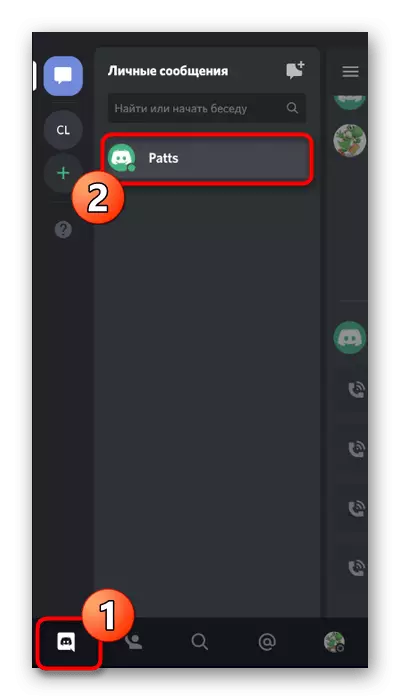



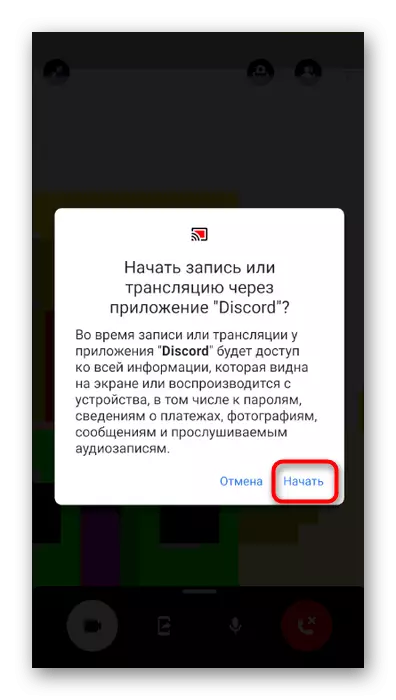


ਕਦਮ 3: ਪ੍ਰਦਰਸ਼ਨ ਨੂੰ ਪੂਰਾ ਕਰਨਾ
ਸਕ੍ਰੀਨ ਪ੍ਰਦਰਸ਼ਨ ਨੂੰ ਰੋਕਣ ਲਈ, ਤੁਸੀਂ ਗੱਲਬਾਤ ਤੋਂ ਡਿਸਕਨੈਕਟ ਕਰ ਸਕਦੇ ਹੋ, ਪਰ ਕਈ ਵਾਰ ਤੁਹਾਨੂੰ ਸੰਚਾਰ ਕਰਨ ਦੌਰਾਨ ਸਮੱਗਰੀ ਨੂੰ ਵੇਖਣ ਲਈ ਪਹੁੰਚ ਤੇ ਪਾਬੰਦੀ ਲਗਾਉਣ ਦੀ ਜ਼ਰੂਰਤ ਹੁੰਦੀ ਹੈ. ਅਜਿਹਾ ਕਰਨ ਲਈ, ਤੁਸੀਂ "ਸਟਾਰਟ ਸਟ੍ਰੀਮ" ਬਟਨ ਦੀ ਵਰਤੋਂ ਕਰ ਸਕਦੇ ਹੋ ਬਟਨ ਦੇ ਸਕਦੇ ਹੋ, ਪੱਟੀਆਂ ਦੇ ਨਾਲ ਪੈਨਲ ਤੇ ਪ੍ਰਦਰਸ਼ਿਤ. ਇਹ ਵਿਕਲਪ ਸੁਵਿਧਾਜਨਕ ਹੈ ਕਿਉਂਕਿ ਤੁਹਾਨੂੰ ਪ੍ਰਦਰਸ਼ਨ ਨੂੰ ਪੂਰਾ ਕਰਨ ਲਈ ਵਿਵਾਦ ਵਿੱਚ ਗੱਲਬਾਤ ਤੇ ਵਾਪਸ ਨਹੀਂ ਜਾਣਾ ਪਏਗਾ.

ਹਾਲਾਂਕਿ, ਜੇ ਤੁਸੀਂ ਪਹਿਲਾਂ ਹੀ ਇਸ ਨੂੰ ਵਾਪਸ ਕਰ ਦਿੱਤਾ ਹੈ "ਤੁਸੀਂ ਆਪਣੀ ਸਕ੍ਰੀਨ ਨੂੰ" ਸਟਾਪ ਦਿਖਾਓ "ਬਟਨ ਨੂੰ ਦਬਾਓ ਅਤੇ ਇਸ ਕਿਰਿਆ ਨੂੰ ਕਰਨ ਲਈ ਇਸ ਨੂੰ ਟੈਪ ਕਰੋ. ਪ੍ਰਦਰਸ਼ਨ ਤੁਰੰਤ ਰੁਕ ਜਾਵੇਗਾ, ਅਤੇ ਕਾਲੀ ਸਕ੍ਰੀਨ ਦੀ ਬਜਾਏ, ਗੱਲਬਾਤ ਵਿਚ ਦਾਖਲ ਕੀਤੀ ਵੀਡੀਓ ਪ੍ਰਦਰਸ਼ਤ ਹੋਏਗੀ.